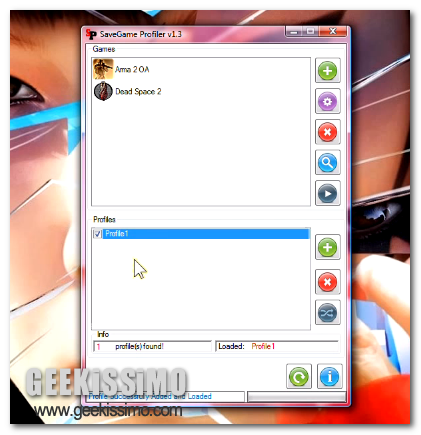
Gli appassionati videogiocatori che si servono del proprio fido PC come strumento ludico di certo ben sapranno quanto possa essere fastidioso ritrovarsi ad avere a che fare con titoli che, per un motivo o per un altro, impediscono di salvare più profili utente o, molto più semplicemente, più sessioni di gioco.
Certo, qualora quel dato videogame venga utilizzato da un solo utente il problema non si pone ma nel caso in cui a servirsene fossero più videogiocatori ed onde evitare che il proprio operato venga sovrascritto da quello altrui (pensate che mediate un semplice click, o giù di lì, è possibile far sparire completamente tante divertenti ed impegnative ore di gioco!) allora, senza alcun dubbio, una risorsa quale SaveGame Profiler risulterà sicuramente utilissima.
Si tratta infatti di un software freeware, portatile, di natura open source e tutto dedicato agli OS Windows che, una volta in uso, consentirà di ovviare al sopracitato problema permettendo di gestire in maniera ottimale i file di salvataggio dei vari videogames consentendo quindi a più utenti di utilizzare il medesimo gioco senza cancellare l’operato altrui grazie alla creazione di appositi profili.
Per poter gestire i salvataggi dei giochi sarà necessario aprire la finestra del programmino, aggiungere manualmente i games d’interesse indicandone il percorso dal disco rigido, creare uno o più profili ed associarvi i giochi salvati, così com’è anche possibile constatare dando uno sguardo all’apposito video dimostrativo accessibile cliccando qui.
Da notare che una volta aggiunti i salvataggi dei giochi e creati i profili utente sarà possibile accedere direttamente ai giochi preferiti e proseguire dunque le proprie partite agendo direttamente dall’applicativo.
Download | SaveGame Profiler


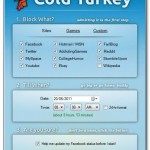
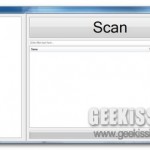
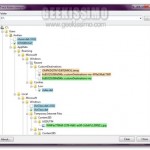
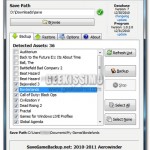
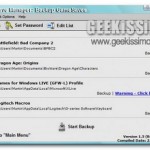
sovrascrittura!!!!!!!!!!!!!!!!!!!!!!!!!!!!!!!!!!!
Se fosse automatico e si integrasse in una dock potrebbe andare bene ma così è del tutto inutile. Vi faccio io un regalino che ho creato ed uso:
Andata nella cartella dei savegame (quella che contiene i profili) tipo questa:
C:Users
ome utente AppDataLocal
ome software
ome gioco
– Copiate la cartella profili per il numero di profili che vi interessano e chiamate ogni cartella come vi pare (il nome dei profili).
– Create il file profili.txt (notepad o similia) e ci scrivete il nome di ogni cartella/profilo, uno per riga senza spazi all'inizio o alla fine mentre all'interno sono concessi
– Copiate il collegamento all'eseguibile nella cartella contenete i profili
– Create per ogni profilo un file nome profilo.bat (sarebbe un file di testo con l'estensione .bat)
– aprite il file e inserite questo codice:
@echo off
set originale=nome della cartella originale
set run=nome del collegamento al gioco.lnk
cls
IF NOT EXIST "%~n0" GOTO START
for /f "delims=/n" %%Q in (profili.txt) do (
IF NOT "%~n0"=="%%Q" (
IF NOT EXIST "%%Q" (
ren "%originale%" "%%Q"
ren "%~n0" "%originale%"
goto START
)
)
)
:START
start %run%
exit
Cambiate in queste due righe:
set originale=nome della cartella originale
set run=nome del collegamento al gioco.lnk
"nome della cartella originale" con il nome della cartella del profilo originale (non tutto il percorso, solo l'ultima parte e senza )
"nome del collegamento al gioco" con il nome del collegamento al file di gioco (se è un collegamento lasciate l'estensione .lnk mentre se è un altro file bat o altro ancora mettete l'estensione corretta.
Infine Cancellate la cartella orginale del profilo ed usate i file bat per avviare il gioco
Potete creare dei collegamente ai file bat dove volete ma non li spostate.
Io uso Circledock dove inserisco i file bat e utilizzo delle icone PNG differenti per ogni profilo, casomai le coloro in maniera differente o aggiungo una piccola icona all'icona stessa con iconstructor.v.2.2
Ricordate di fare un backup, non si sa mai.
Esempio con Burnout Paradise:
C:Users…AppDataLocalCriterion Games contiene la cartella savegame "Burnout Paradise"
file profili.txt contiene
Aldo il pelato
Giacomo il nano
Giovanni il bello
Allora la cartella C:Users…AppDataLocalCriterion Games contine:
C:Users…AppDataLocalCriterion GamesAldo il pelato
C:Users…AppDataLocalCriterion GamesGiacomo il nano
C:Users…AppDataLocalCriterion GamesGiovanni il bello
C:Users…AppDataLocalCriterion GamesAldo il pelato.bat
C:Users…AppDataLocalCriterion GamesGiacomo il nano.bat
C:Users…AppDataLocalCriterion GamesGiovanni il bello.bat
C:Users…AppDataLocalCriterion GamesBurnout Paradise.lnk (potrebbe non vedersi.lnk a seconda delle opzioni di visualizzazione di Windows)
(non contiene più la cartella originale, ci pensarà poi il bat a rinominarla ogni volta a seconda del profilo)
I tre file .bat uguali tra loro nelle prime righe contengono:
set originale=Burnout Paradise
set run=Burnout Paradise.lnk
Il resto per me sono icone nel circle dock.
Se volete chiarimenti più tardi rileggo i commenti.
p.s. Funziona ma l'uso è a vostro rischio e pericolo, non rispondo di nessun danno specie se fatto da errore umano o da applicazione a caso non previsto, meglio prima chiedere che inventarsi una modifica.